Poznámka: Snažíme se pro vás co nejrychleji zajistit aktuální obsah nápovědy ve vašem jazyce. Tato stránka byla přeložena automaticky a může obsahovat gramatické chyby nebo nepřesnosti. Naším cílem je to, aby pro vás byl její obsah užitečný. Mohli byste nám prosím dát ve spodní části této stránky vědět, jestli vám informace v článku pomohly? Pokud byste se rádi podívali na jeho anglickou verzi, najdete ji tady.
Excel Services je technologií aplikace Microsoft Office SharePoint, díky které je snadné používat, sdílet, zabezpečit a spravovat sešity aplikace Microsoft Office Excel 2007 (XSLS, XSLB) jako interaktivní sestavy, a to konzistentně v celé organizaci.
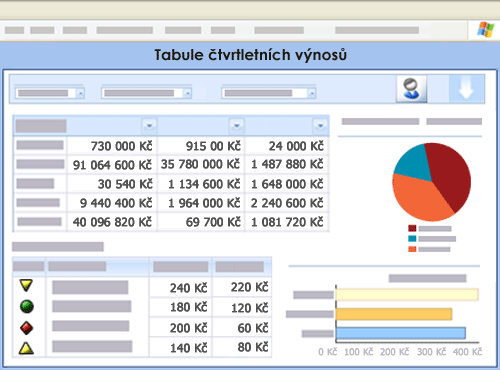
V tomto článku
Co je služba Excel Services?
Služba Excel Services má tři základní součásti, které jsou ve vzájemné interakci a společně tvoří celkové strukturální řešení služby Excel Services.
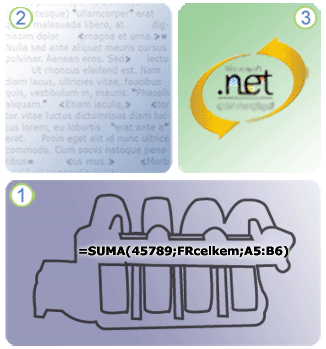
1. Služba Excel Calculation Services (ECS) je „strojem“ služby Excel Services, který načítá sešit, provádí zcela věrné výpočty s aplikací Microsoft Office Excel 2007, aktualizuje externí data a udržuje relace.
2. Aplikace Excel Web Access (EWA) je webová část, která zobrazuje sešit aplikace Microsoft Office Excel v prohlížeči (a umožňuje interakci s tímto sešitem) pomocí jazyka DHTML (Dynamic Hierarchical Tag Markup Language) a JavaScript, a to bez nutnosti stáhnout ovládací prvky ActiveX do klientského počítače. Lze ji připojit k jiným webovým částem v tabulích a k jiným stránkám webových částí.
3. Excel Web Services (EWS) je webová služba, jejímž hostitelem jsou služby Microsoft Office SharePoint Services poskytující několik metod, které může vývojář použít jako rozhraní API (Application Programming Interface) k vytvoření vlastních aplikací založených na sešitu aplikace Excel.
Protože je služba Excel Services součástí služby Microsoft Office SharePoint Server 2007, můžete rovněž využívat mnoho funkcí technologie SharePoint, jako je řízení, zabezpečení a správa přístupu k tabulkám, výkon založený na serveru a možnost odpovídajícího škálování při přidání uživatelů.
Co je Microsoft Office Excel Web Access ?
Aplikace Excel Web Access je webová část, která zobrazuje data a grafy ze sešitu aplikace Excel, má podobný vzhled jako aplikace Microsoft Office Excel, jako jsou ouška listů, tlačítka přehledu a rozevírací šipky, a poskytuje mnoho možností pro přizpůsobení webové části.
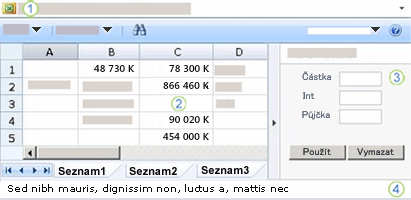
1. Horní část obsahuje název a panel nástrojů, ve kterém se nachází několik nabídek, příkazů a rozevírací seznam.
2. Hlavní okno zobrazuje jeden či více listů v zobrazení Worksheet (List), pojmenovanou položku, například graf nebo tabulku Excel v zobrazení Named Item (Pojmenovaná položka) a podle potřeby i oblast přehledu.
3. Podokno úloh Parametry obsahuje popisky parametrů, textová pole pro zadání dat a volitelné popisy, které poskytují další informace o každém parametru.
4. Dolní část zobrazuje zprávy o aktualizaci dat.
Jak spolupracují služba Excel Services a aplikace Office Excel 2007?
Je třeba nejprve vytvořit sešit aplikace Excel v aplikaci Office Excel 2007 a potom jej uložit ve službě Excel Services. V zásadě platí, že aplikace Office Excel 2007 je vytvářecím nástrojem a služba Excel Services zobrazovacím nástrojem.
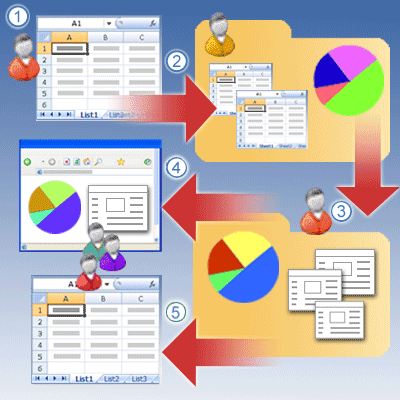
1. Autor sešitu, kterým často bývá obchodní analytik, vytvoří sešit aplikace Excel v aplikaci Office Excel 2007, volitelně zadá pojmenované položky k zobrazení a případně také definuje parametry.
2. Autor sešitu uloží sešit do knihovny dokumentů (nebo na síť či do webové složky) ve službě Excel Services, kde je spravován a zabezpečen správcem služby SharePoint.
3. Autor sešitu a další uživatelé mohou vytvářet sestavy, stránky webové části a tabule obchodní logiky, které sešit používají.
4. Řada podnikových uživatelů může získat přístup k sešitu tak, že ho zobrazí v prohlížeči a dokonce aktualizuje data v případě, že je sešit připojen k externímu zdroji dat.
5. V případě, že mají odpovídající oprávnění, mohou firemní uživatelé zkopírovat aktuální stav sešitu a všechny interakce provedené během aktuální relace, jako je řazení a filtrování, do klientského počítače pro další analýzu, a to buď jako sešit aplikace Excel, nebo snímek.
Interakce se sešitem aplikace Excel ve službě Excel Services
Ačkoli ve službě Excel Services nemůžete buňky v sešitu aplikace Excel upravovat, můžete provádět interakci s daty mnoha různými způsoby. Pro získání odpovědí na specifické nepředpokládané dotazy týkající se dat lze často informace vyhledat a zobrazit pomocí následujících interaktivních funkcí:
-
zobrazení posledních výsledků vzorců přepočtem dat v sešitu;
-
aktualizace dynamických dat z externího zdroje dat, například databáze nebo datová krychle OLAP (Online Analytical Processing);
-
navigace k jiným listům, částem listů nebo vybraným pojmenovaným položkám v sešitu, například graf nebo tabulka aplikace Excel;
-
Řazení a filtrování dat
-
rozbalit nebo sbalit úrovně dat a použít filtr sestavy v kontingenční tabulce,
-
dočasně změnit hodnoty buněk zadáním parametrů pro aktualizaci výsledků vzorce nebo provést jednoduchou citlivostní analýzu,
-
získat různé výsledky nebo zobrazení výběrem dat z jiné připojené webové části, jako je webová část Filtr nebo Seznam, v tabuli nebo na jiné stránce webové části.
Poznámka: Sešit aplikace Excel můžete rovněž zkopírovat, otevřít jej v aplikaci Excel 2007 ve svém počítači a potom využít všechny funkce aplikace Excel, včetně citlivostní analýzy a vhodně formátovaného tisku.
Scénáře služby Excel Services
Existuje samozřejmě bezpočet způsobů použití služby Excel Services, zde však uvádíme reprezentativní seznam scénářů a příkladů, které vám pomohou lépe porozumět jejímu možnému využití.
Tabule obchodní logiky: Výkonný výbor má přístup k několika tabulím, které fungují jako přehled aktuálních finančních výsledků dané společnosti. Hlavní tabule shrnuje po jednotlivých měsících klíčové ukazatele výkonu (KPI), jako jsou cíle prodeje, plánované výnosy a ziskové marže, aby bylo možné nepřetržitě hodnotit výkon společnosti. Další tabule shrnují novinky z trhu s cílem usnadnit analýzu finančního rizika u aktuálních a nových projektů a zobrazit grafy důležitých finančních dat pro snazší vyhodnocení různých investičních portfolií.
Informační systém pro marketingovou analýzu: Marketingové oddělení ve společnosti, která prodává sportovní oblečení a vybavení, vede informační portál, který shrnuje klíčová demografická data, jako je pohlaví, věk, oblast, úroveň příjmu a preferovaná volnočasová činnost. Většina zaměstnanců v marketingovém oddělení může volitelně otevírat sešity aplikace Excel ve svých počítačích a provádět citlivostní analýzu všech dat nebo tisknout vhodně formátované sestavy. Postupem času mohou uživatelé rovněž přidávat sestavy pro sdílení s ostatními.
Statistika profesionálních hráčů: Sportovní organizace, která se účastní jedné z hlavních ligových soutěží, sdílí minulé a současné statistiky týkající se výkonů a mezd všech hráčů. Tato data slouží k uskutečňování obchodů a k vyjednávání o mzdových kontraktech. Vlastníci vytvářejí, revidují a sdílejí nové sestavy a analýzy, obzvláště v období před sezónou.
Nástroj pro rozhodování v maloobchodě: Maloobchodní řetězec sumarizuje důležitá data z prodejen po jednotlivých týdnech a sdílí je s dodavateli, finančními analytiky a regionálními manažery. Sestavy zahrnují aktuální položky s nízkým stavem zásob, 20 nejprodávanějších položek podle prodejních kategorií, důležitá sezónní data a počty transakcí podle jednotlivých prodejen.
Systém pro vykazování správy prodejních účtů: Prodejní skupina má přístup k sadě denních shrnujících zpráv, ve kterých jsou zaznamenána klíčová data, jako jsou nejúspěšnější prodejci, stupeň plnění měsíčních cílů prodeje, úspěšné prodejní programy a distribuční kanály s neuspokojivým výkonem. Další sestavy shrnují prodej podle klíčových proměnných, jako je oblast, produktová řada a měsíc, počet telefonních hovorů týkajících se prodeje za týden a počet uzavřených hovorů. Když tyto sestavy zobrazí jednotliví prodejci, automaticky uvidí údaje o svém prodeji, protože je systém identifikuje podle uživatelského jména.
Denní souhrn inženýrského projektu: Inženýrská skupina vyvine stránku webové části, která sumarizuje klíčová data plánu projektu, jako jsou počty chyb, stav specifikací, postupové diagramy, hlavní trendy a priority a odkazy na klíčové zdroje a kontakty. Data se načítají z několika externích zdrojů dat, jako jsou projektové databáze a seznamy specifikací.
Vlastní výpočtový model pro finanční analýzu: Velká finanční instituce vyvinula na základě svého výzkumu model tvorby cen, který je soukromým duševním vlastnictvím. Výsledky vzorce je třeba sdílet s některými manažery pro investice, avšak vzorec používaný pro výpočty musí být zabezpečen a nikdy nezveřejňován. Tento model tvorby cen je extrémně složitý a výpočet trvá dlouho. Každou noc je na rychlém serveru vypočtena a vytvořena sestava modelu, uložena do důvěryhodného umístění a zobrazena na stránce webové části, ale jen pro uživatele s odpovídajícím oprávněním.
Vytvoření „jedné verze pravdy“
Ve většině podniků je obvykle potřeba vytvářet v určitou dobu, často na základě pravidelného plánu, sešity s vysoce důležitými daty. Příkladem by mohl být zabezpečený sešit vytvářený ke stanovenému datu a ve stanovený čas v každém fiskálním čtvrtletí, aby bylo možno mezi fiskálními čtvrtletími věrohodně porovnávat prodej, zásoby, výnosy a zisky. Chcete vyloučit obavy, že informace v sešitě byly změněny jiným uživatelem a že neočekávané rozdíly ve výpočtech a výsledcích zkomplikují vaše rozhodování. Někdy se tento proces nazývá vytvoření „jedné verze pravdy“, což znamená, že když porovnáváte sestavu ze stejného sešitu s jinými uživateli, můžete při ověření konzistentního zobrazení dat vycházet z jedinečného časového bodu (datum a čas, kdy byl sešit vytvořen).
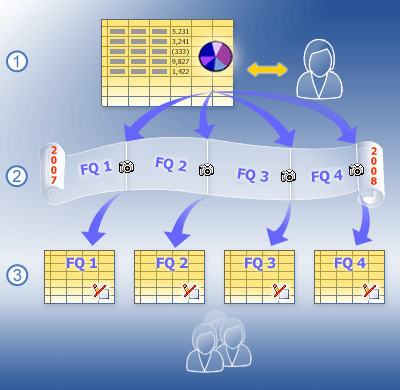
1. Hlavní sešit obsahuje kumulativní finanční data, která jsou pravidelně aktualizována.
2. Sešit je publikován na konci každého fiskálního čtvrtletí.
3. „Jedná verze pravdy“ zjednodušuje rozhodování a porovnávání mezi fiskálními čtvrtletími.
Bezpečné připojení k datům
U některých sešitů aplikace Excel uložených do služby Excel Services jsou všechna data uložena v sešitu. Chcete-li data aktualizovat ve službě Excel Services, je třeba sešit uložit znovu. U jiných sešitů existuje jedno nebo více připojení k externím zdrojům dat, jako jsou databáze nebo krychle OLAP. Tato připojení obsahují informace o tom, jak externí zdroje dat vyhledat a jak se k nim přihlásit, zadávat v nich dotazy a získávat k nim přístup. Ačkoli tyto informace o připojeních lze uložit v sešitu, často se ukládají v souboru ODC (Office Data Connection), zvláště pokud data sdílí mnoho uživatelů a informace o připojeních je třeba aktualizovat. Autor sešitu nebo správce může informace o připojení vytvořit pomocí aplikace Excel 2007 a potom je exportovat do souboru ODC.
Knihovna datových připojení (DCL) představuje zvláštní knihovnu dokumentů služby SharePoint, kterou lze definovat jako knihovnu důvěryhodných umístění, usnadňující ukládání, zabezpečení, sdílení a správu souborů ODC. Správce může například potřebovat přesunout databázi z testovacího serveru na produkční server nebo aktualizovat dotaz, který přistupuje k datům. Použití jednoho souboru ODC uloženého v knihovně DCL velmi zjednodušuje správu těchto informací o připojeních a přístup uživatele k datům je mnohem pohodlnější, protože všechny sešity používají stejný soubor připojení a operace aktualizace, ať již v klientském nebo serverovém počítači, ukládá aktuální změny do tohoto souboru připojení. Dokonce lze Office SharePoint Server a klientský počítač uživatele nastavit na automatické zjišťování změn v souboru připojení a použití jeho nejaktuálnější verze.
Další informace naleznete v systému nápovědy aplikace Microsoft Office Excel 2007 a systému nápovědy Centrální správy serveru Office SharePoint Server.
Služba Excel Services a technologie IRM (Správa přístupových práv k informacím)
Technologie IRM (Správa přístupových práv k informacím) představuje způsob ochrany osobních údajů v dokumentu sady Microsoft Office a způsob zajištění, aby citlivé informace mohly zobrazovat pouze ty správné osoby. Například můžete chtít poskytnout čtvrtletní finanční data měsíc před jejich zveřejněním ve finančním výkazu pouze vybraným členům výkonného výboru, aby měli čas připravit se na komunikaci s veřejností a mohli činit správná obchodní rozhodnutí.
Služba Windows SharePoint Services verze 3.0 nebo vyšší podporuje technologii IRM v knihovně dokumentů a u všech dokumentů v této knihovně (ať již je u jednotlivých dokumentů povolena, či nikoli). Lze říci, že u dokumentu je technologie IRM povolena po jeho načtení do knihovny dokumentů, u které je tato technologie povolena.
Služba Excel Services načítání sešitů aplikace Excel, u kterých byla technologie IRM povolena, nepodporuje, a proto nenačte sešit aplikace Excel, pokud je u něj tato technologie povolena nebo pochází z knihovny dokumentů s povolenou technologií IRM. Pokud však chcete technologii IRM využívat, můžete sešit aplikace Excel načíst do služby Excel Services bez této technologie, otevřít jej jako snímek a potom snímek uložit do knihovny dokumentů, u které je technologie IRM povolena.
Další informace naleznete v systému nápovědy aplikace Microsoft Office Excel 2007 a systému nápovědy Centrální správy serveru Office SharePoint Server.
Použití služby Excel Services s jinými funkcemi obchodní logiky
Služba Excel Services je součástí sady funkcí serveru Office SharePoint Server, souhrnně nazývaných obchodní logika, které může využívat jednotlivec, tým nebo celá organizace. Tyto funkce jsou navrženy tak, aby fungovaly společně, a podporují rychlý a účinný vývoj přizpůsobených nástrojů pro rozhodování, které mohou přistupovat k nejrůznějším zdrojům dat – často bez použití kódu.
Centrum sestav
Centrum sestav poskytuje centrální umístění pro různá data a objekty obchodní logiky a obsahuje zvláštní knihovny dokumentů pro ukládání sestav, seznamů, webových částí, šablon stránek webových částí a souborů ODC. V Centru zpráv mohou uživatelé také vyhledávat položky na základě kategorií, zobrazit kalendář nadcházejících sestav a přihlásit se k odběru sestav, které považují za relevantní.
Ve výchozím nastavení lze sešit aplikace Excel publikovaný a uložený do knihovny dokumentů v Centru sestav jediným klepnutím otevřít v zobrazení prohlížeče, což je pohodlný způsob, jak jej zobrazit bez jeho přidání na stránku webové části.
Webová část ukazatelů KPI
Webová část ukazatelů KPI získává data ze seznamů služby SharePoint, sešitů aplikace Excel, služby pro analýzu serveru Microsoft SQL Server 2005 nebo ručně zadaných dat a potom zobrazuje klíčový ukazatel výkonu (KPI), což je vizuální vodítko indikující stupeň plnění měřitelného cíle. Pomocí klíčových ukazatelů výkonu lze snadno zobrazit odpovědi na tyto otázky:
-
V čem jsem napřed nebo pozadu?
-
Do jaké míry jsem napřed nebo pozadu?
-
Jaké je minimum dokončené práce?
Uživatelé mohou dokonce přejít k ukazatelům KPI a zobrazit podrobnosti zobrazených dat. Pokud je například stav ukazatele KPI červený (což indikuje problém), po klepnutí na něj přejde uživatel automaticky na stránku sestavy, která zobrazuje trend tohoto ukazatele během času, prahové hodnoty a data, která byla použita k určení jeho aktuálního stavu.
Každá oblast podniku si může zvolit sledování jiných typů klíčových ukazatelů výkonu podle obchodních cílů, kterých se snaží dosáhnout. Například pro zvýšení spokojenosti zákazníků může kontaktní centrum stanovit cíl odpovědět na určitý počet volání za kratší časový úsek. Nebo oddělení prodeje může použít klíčové ukazatele výkonu ke stanovení cílů výkonu, jako je například počet nových prodejních volání uskutečněných za měsíc.
Webové části Filtr a tlačítko Použít filtr
Pomocí webových částí Filtr můžete zobrazit pouze podmnožinu dat, kterou chcete prohlížet v jiných webových částech, a volitelně můžete pomocí tlačítka Použít filtr provést operaci filtrování. Zdroj dat může například obsahovat pětiletou historii různých produktů pro celou zemi nebo oblast. Pomocí webových částí Filtr a tlačítka Použít filtr můžete v několika webových částech aplikace Excel Web Access současně zobrazovat relevantní data pouze pro jednu prodejní oblast, jeden produkt nebo aktuální rok.
Služba Office SharePoint Services obsahuje řadu různých webových částí Filtr, které umožňují zadat nebo vybrat jednu nebo více hodnot, a tak změnit obsah jedné nebo více webových částí na stránce tak, aby zobrazovaly přesně ty informace, které potřebujete.
Další informace naleznete v části Připojení webové části Filtr k aplikaci Excel Web Access.
Tabule sdílených služeb sady Office
Tabule aplikace Microsoft Office SharePoint Server 2007 jsou nástroje, které slouží k zobrazení stavu, sledování trendů, předvídání potíží a příležitostí, rozhodování a řízení akcí – často s grafikou a grafy. Tabule je stránka webové části, která zobrazuje informace, jako jsou sestavy, grafy, metriky a klíčové ukazatele výkonu (KPI), z různých zdrojů dat.
Můžete vytvořit vlastní tabuli na základě šablony tabule umožňující rychlé připojení k existujícím webovým částem, přidání či odebrání webových částí a přizpůsobení vzhledu stránky.
Do šablony tabule lze zahrnout následující webové části.
|
Webová část |
Použití |
|
Excel Web Access |
Zobrazuje sešit aplikace Excel, vybrané listy nebo pojmenovanou položku, například pojmenovaný rozsah nebo graf. |
|
Seznam ukazatelů KPI |
Zobrazuje grafiku ukazatele KPI a jeho základní data. |
|
Filtr (a tlačítko Použít filtry) |
Určuje způsob filtrování dat a provedení operace filtrování. |
|
Související informace |
Odkaz na související stránky |
|
Souhrn |
Popis informací o plánech a stavu. |
|
Podrobnosti kontaktu |
Uvádí jméno osoby, která má být kontaktována v souvislosti s touto tabulí. |










